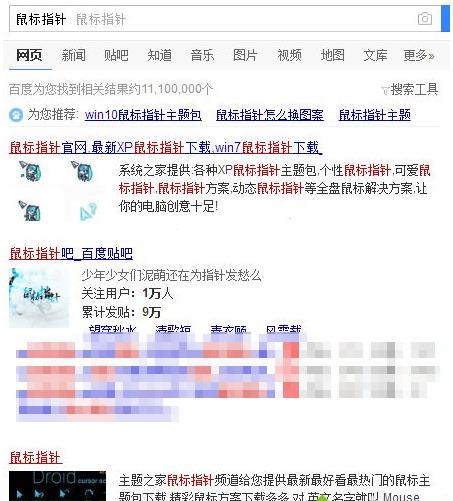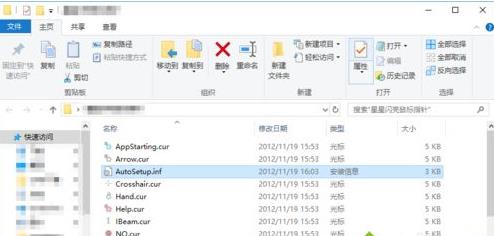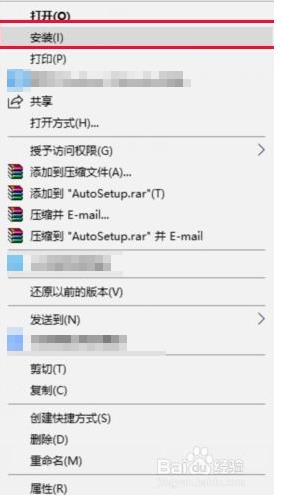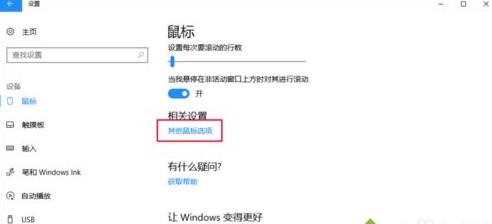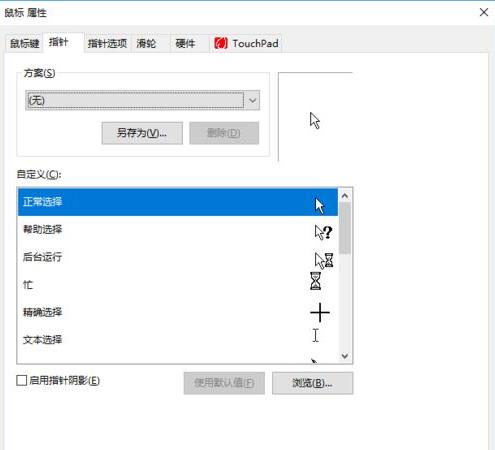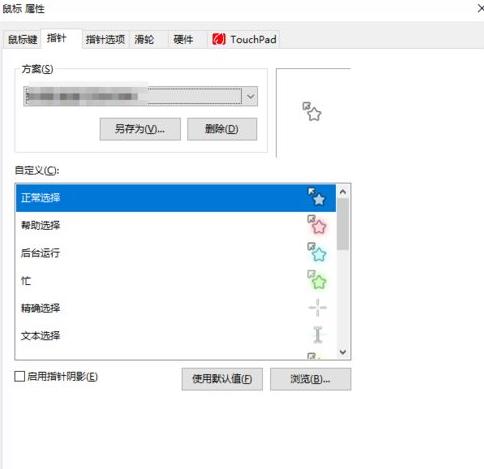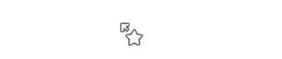win10系统:给鼠标指针设置皮肤的方法
发布时间:2022-01-10 文章来源:深度系统下载 浏览:
|
Windows 10是美国微软公司研发的跨平台及设备应用的操作系统。是微软发布的最后一个独立Windows版本。Windows 10共有7个发行版本,分别面向不同用户和设备。2014年10月1日,微软在旧金山召开新品发布会,对外展示了新一代Windows操作系统,将它命名为“Windows 10”,新系统的名称跳过了这个数字“9”。截止至2018年3月7日,Windows 10正式版已更新至秋季创意者10.0.16299.309版本,预览版已更新至春季创意者10.0.17120版本 大家知道win10 32位系统输入法皮肤可以自定义设置的,但你是否知道鼠标指针也可以设置。一些追求个性化的用户想让自己鼠标指针变得不一样,感兴趣的小伙伴一起跟随小编脚步看看win10给鼠标指针设置皮肤的方法。 具体方法如下: 1、上搜索“鼠标指针”。挑选一个你喜欢的指针的主题包下载下来。
2、解压下载好的指针安装包后,打开解压后的文件夹找到.inf结尾的文件,点击鼠标右键点安装。
3、安装好之后打开设置中的鼠标。在相关设置中选择“其他鼠标选项”。
4、在弹出的“鼠标属性”窗口中选择指针。
5、在“方案”中可以找到你刚才下的那个鼠标的指针。选择好,点确定。
6、小星星的鼠标指针就换好了!!
简单操作之后,你发现鼠标指针变得与众不同了,是不是很有趣,有兴趣的一起来设置。 Windows 10系统成为了智能手机、PC、平板、Xbox One、物联网和其他各种办公设备的心脏,使设备之间提供无缝的操作体验。 |
本文章关键词: win10系统:给鼠标指针设置皮肤的办法
相关文章
下一篇:win10系统:电脑下载速度慢
本类教程排行
系统热门教程
本热门系统总排行